«Поэтому я пытаюсь обновить iPad mini 1G с 7.1.1 до 7.1.2, но iTunes не может загрузить обновленную прошивку, не повредив загрузку. Я попробовал 14 других ipsws с других веб-сайтов, и iTunes либо зависнет во время обновления (30 + мин) или когда индикатор выполнения достигнет конца, iTunes выдаст мне ошибку 14. Я попытался посмотреть на форумах, но ничего не помогло, я переустановил iTunes на моем Mac, я использовал три разных кабеля, чтобы исправить ошибку 14 ничего не работает. Вот мои характеристики:
OS X 10.9.3 (Маверикс)
Айтюнс 11.2.2 (3)
iPad Mini 1G 7.1.1 "
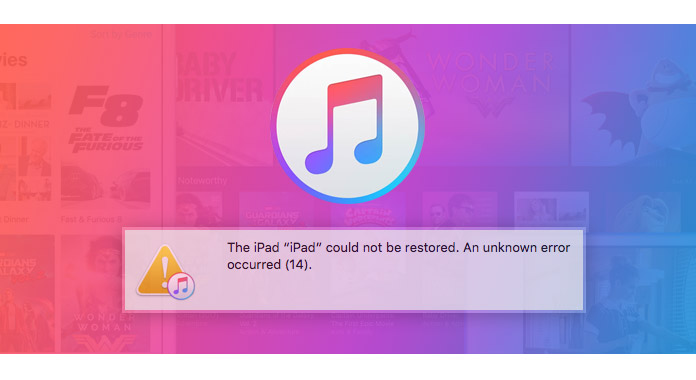
Это вопрос из обсуждения Apple, чтобы найти решение, когда пользователь страдает от ошибки iTunes 14.
Если вы также страдаете от ошибки iTunes 14, то вы попали в нужное место. Продолжайте читать, чтобы найти 10 решений, которые помогут вам исправить ошибку iTunes 14.
Для удаления ошибки iTunes 14 необходимо понять, что такое ошибка iTunes 14.
Ошибка 14 - это ошибка, которая появляется при восстановлении или обновлении устройств Apple, в том числе iPhone, iPod, iPad, а также устройств Mac. Всегда существует тенденция, что ошибка iTunes 14 остановит процесс обновления или восстановления процесса.
Существуют различные возможные причины, которые приводят к ошибке iTunes 14:
Плохое соединение USB-кабеля между компьютером и устройством iOS.
Программное обеспечение безопасности присутствует на вашем компьютере.
Нестабильное сетевое соединение.
Устаревшая версия iTunes.
Ошибка с обновлением прошивки.
Независимо от того, что является причиной ошибки iTunes 14, вам понадобятся решения, приведенные ниже, чтобы помочь вам.
Проверка ваших подключений USB будет первым выбором, потому что иногда ошибка 24 iTunes может появиться из-за плохого соединения.
Вы можете использовать оригинальный USB-кабель Apple.
Переключите порт USB.
Используйте кабель в другом устройстве, чтобы убедиться, что кабель в порядке.
Ошибка iTunes возникает при восстановлении или обновлении устройства iOS. В этом случае может быть фактор, который приводит к ошибке iTunes 14: устаревший iTunes. Поэтому вы должны проверить и обновить версию iTunes.
Запустите iTunes> нажмите «Справка» в главном меню> выберите «Проверить наличие обновлений», чтобы проверить и обновить версию iTunes.
Если на вашем компьютере установлено защитное программное обеспечение, попробуйте временно отключить его и повторите попытку обновления или восстановления iOS. Если ошибка iPhone 14 по-прежнему отображается, удалите программное обеспечение безопасности и повторите процесс.
Если при первой попытке появляется ошибка iPhone 14, попробуйте перезагрузить компьютер и устройство iOS, что может быть основным способом устранения ошибки iTunes 14.
Ошибка iPhone 14 или ошибка iTunes 14 можно легко исправить, выполнив полный сброс на вашем устройстве, но этот шаг может полностью удалить все данные, хранящиеся на вашем iPhone / iPod / iPad.
Чтобы правильно выполнить сброс настроек вашего iPhone, нажмите одновременно кнопки «Режим сна / Пробуждение» и «Домой» и удерживайте их около 10 секунд, пока экран телефона не станет черным и не перезагрузится. После перезагрузки устройства будет запрошен пароль безопасности вашего телефона. Вы можете проверить, исправил ли аппаратный сброс ошибку iPhone 14.
IPSW - это файл обновления программного обеспечения устройства Apple на всех устройствах Apple, который используется для новых версий программного обеспечения и функций, а также для устранения всех уязвимостей программного обеспечения. Этот файл также можно использовать для восстановления заводских настроек любых устройств Apple.
Найдите местоположение файла IPSW на вашем Windows или Mac:
На Mac: ~ / Библиотека / iTunes / Обновления программного обеспечения iPhone.
В Windows 8/10: пользователи \ имя пользователя \ AppData \ Roaming \ Apple Computer \ iTunes \ iPhone Software Updates.
Для Windows 7 и ниже: Users \ AppData \ Roaming \ AppleComputer \ iTunes \ iPhone Software Updates.
Вы должны убедиться, что на вашем устройстве iOS установлены правильные дата и время. Если это не так, это может привести к ошибке 14 в процессе обновления и восстановления.
Сначала сделайте резервную копию вашего устройства, а затем выполните чистое восстановление iOS 11. Затем выполните чистое восстановление iOS 11/12, используя файл IPSW, загруженный из центра разработчиков Apple. Наконец, восстановите ваше устройство с помощью резервной копии, которую вы создали после успешной установки iOS 11/12.
Все айфоны имеют гарантию 1 год. Таким образом, если вы обнаружите, что ваш iPhone действительно превратился в прославленный кирпич, и вы ничего не делаете для его исправления, то вы можете просто отвести свой iPhone в ближайший магазин Apple и обменять неисправный iPhone на новый, от которого можно избавиться. Ошибка iTunes 14.
Если вы попробуете все способы, упомянутые ранее, но по-прежнему не сможете исправить ошибку iTunes 14, то вы можете попробовать сторонний инструмент, Восстановление системы iOS.
Шаг 1 Запустите это программное обеспечение на своем ПК, нажмите главное меню и выберите «Восстановление системы iOS».
Шаг 2 Подключите ваш iPhone к ПК> «Пуск», чтобы продолжить.
Шаг 3 Следуйте указаниям на экране для управления вашим iPhone, выберите модель вашего iPhone и другую информацию> «Ремонт», чтобы начать исправление вашего iPhone.

Что вам нужно, это терпеливо ждать, чтобы исправить ошибку iPhone 14 от iTunes.
Какое бы решение вы ни выбрали, надейтесь, что эти решения помогут вам точно исправить ошибку iTunes 14. Если вы найдете другие решения для решения этой проблемы, оставляйте нас в курсе.
Если вы устали исправлять ошибку iTunes при попытке восстановить ваши устройства iOS, просто найдите другие способы восстановления вашего iPhone iPad iPod, эта публикация окажет вам большую услугу: Как восстановить iPod.